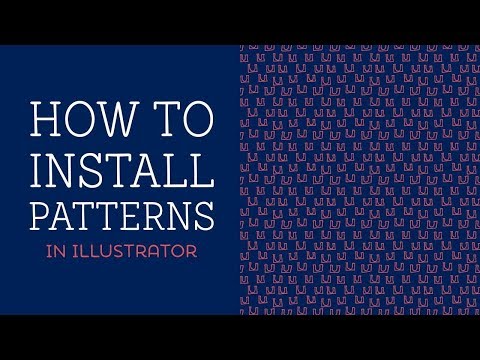
เนื้อหา

เมื่อสร้างหรือแก้ไขกราฟิกเวกเตอร์ใน Adobe Illustrator คุณจะทำงานตามค่าเริ่มต้นในโหมดแสดงตัวอย่างสี อย่างไรก็ตามสีทั้งหมดนี้อาจเข้ามารบกวนเมื่อทำการปรับแต่งรายละเอียดภาพประกอบอย่างละเอียด Illustrator นำเสนอมุมมองเค้าร่างหรือที่เรียกว่ามุมมองโครงร่างซึ่งช่วยให้คุณเห็นงานของคุณในเส้นทางหรือเส้นโดยไม่มีสีเติมมาขัดขวางรายละเอียดที่อยู่เบื้องหลังรูปร่าง
ขั้นตอนที่ 1
ไปที่เมนู "มุมมอง" ที่ด้านบนสุดของหน้าจอแล้วเลือก "เค้าร่าง" เพื่อดูภาพทั้งหมดในโครงร่าง หากต้องการกลับสู่โหมดแสดงตัวอย่างสีไปที่ "ดู" แล้วเลือก "แสดงตัวอย่าง" คุณยังสามารถสลับระหว่างโหมดเค้าร่างและสีโดยใช้แป้นพิมพ์ลัด "Ctrl + Y" บน Windows หรือ "Command + Y" บน Mac
ขั้นตอนที่ 2
ไปที่แผงเลเยอร์แล้วกดปุ่ม "Ctrl" หรือ "Command" ค้างไว้ในขณะที่คลิกไอคอนรูปดวงตาที่อยู่ถัดจากเลเยอร์ ซึ่งจะแสดงเฉพาะเลเยอร์ที่เลือกในโหมดเค้าร่างในขณะที่เลเยอร์อื่น ๆ ทั้งหมดจะยังคงเป็นสี กดปุ่ม "Ctrl" หรือ "Command" ค้างไว้แล้วคลิกไอคอนรูปดวงตาอีกครั้งเพื่อกลับไปที่โหมดสี
ขั้นตอนที่ 3
กดปุ่ม "Alt" และ "Ctrl" หรือ "Option" และ "Command" ค้างไว้แล้วคลิกไอคอนรูปดวงตาที่อยู่ถัดจากเลเยอร์ในแผงเลเยอร์เพื่อดูเลเยอร์ทั้งหมดที่ไม่ได้เลือกในโหมดเค้าร่าง เลเยอร์ที่คุณเลือกจะยังคงอยู่ในโหมดสี ทำขั้นตอนนี้ซ้ำเพื่อคืนเลเยอร์ที่ไม่ได้เลือกไปที่โหมดสี